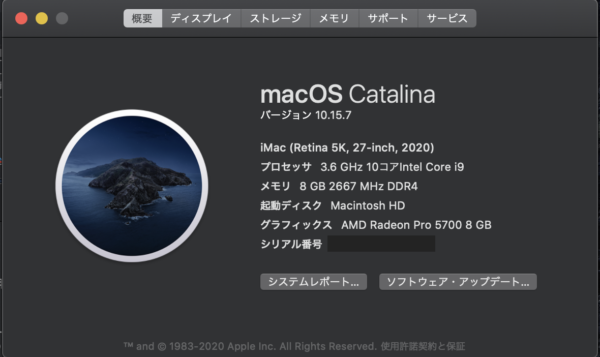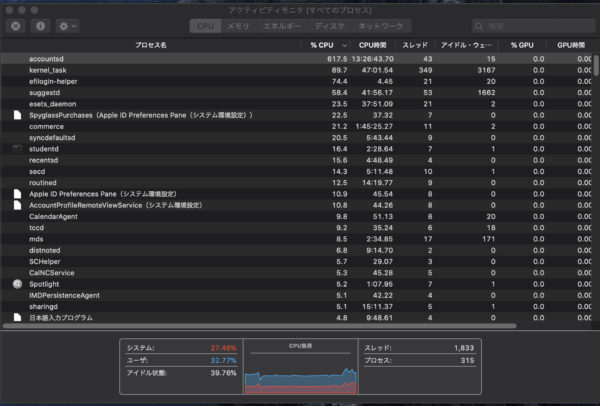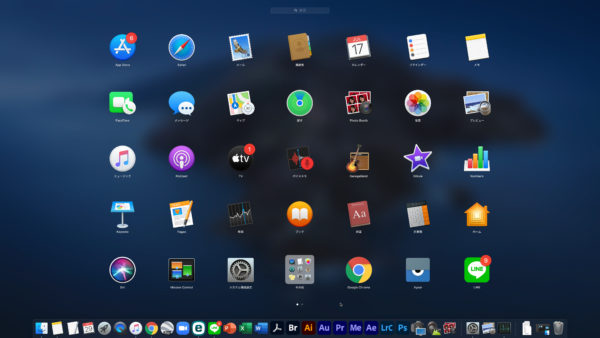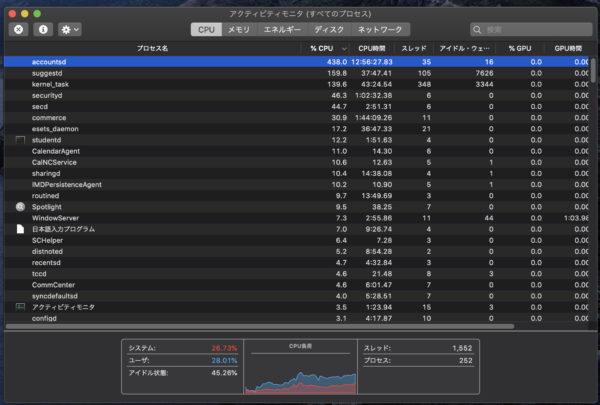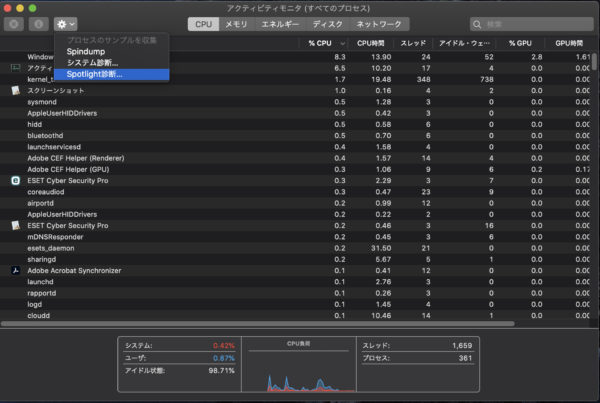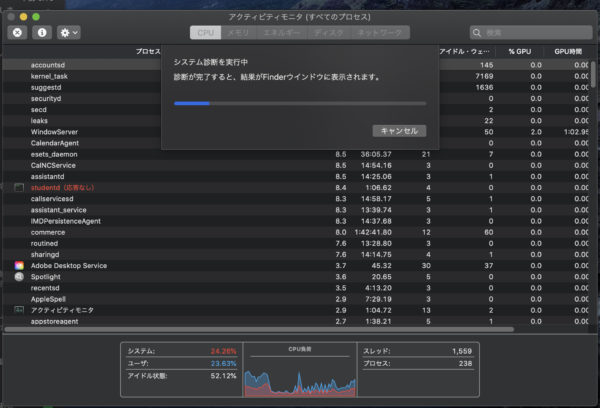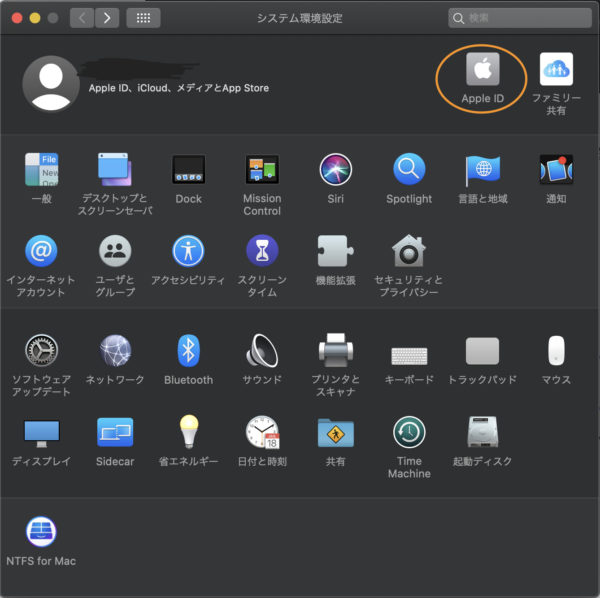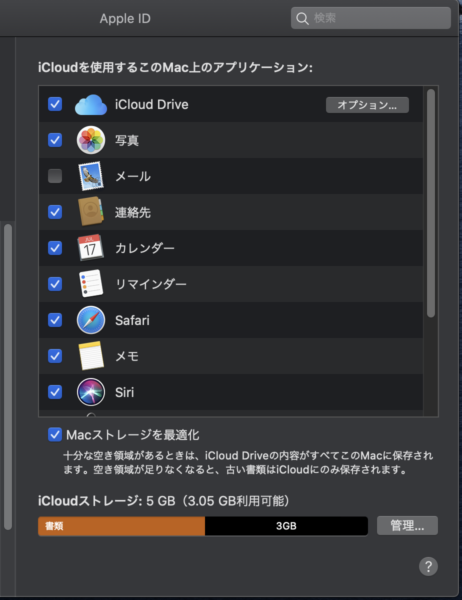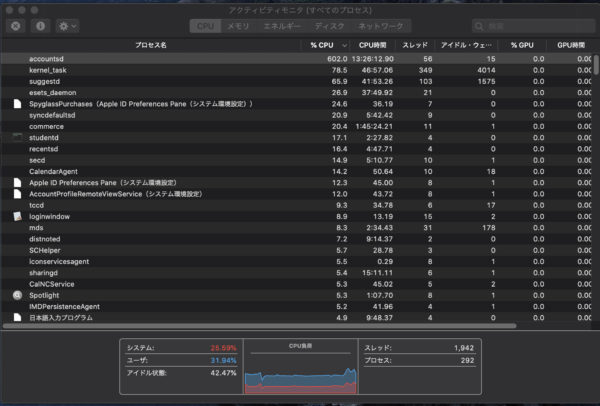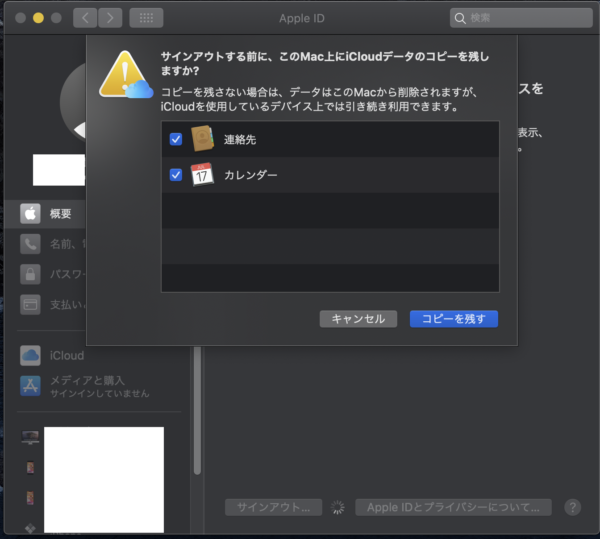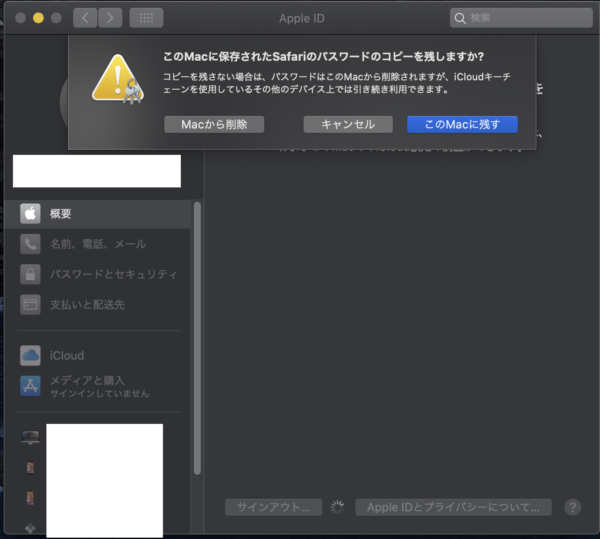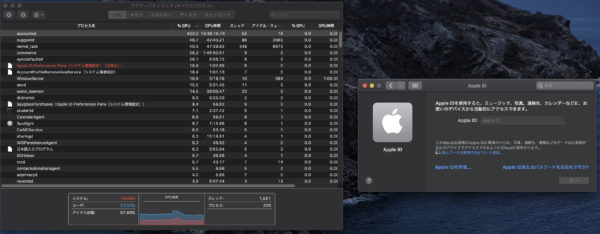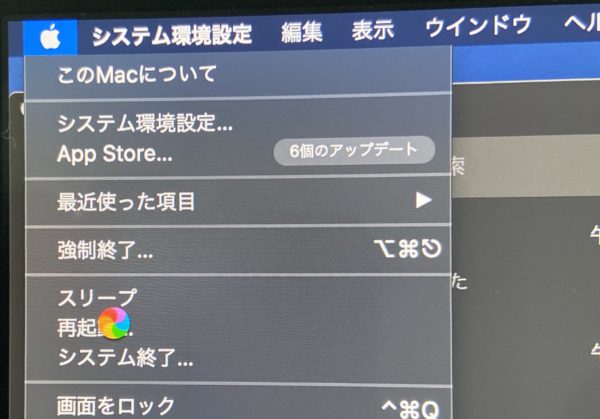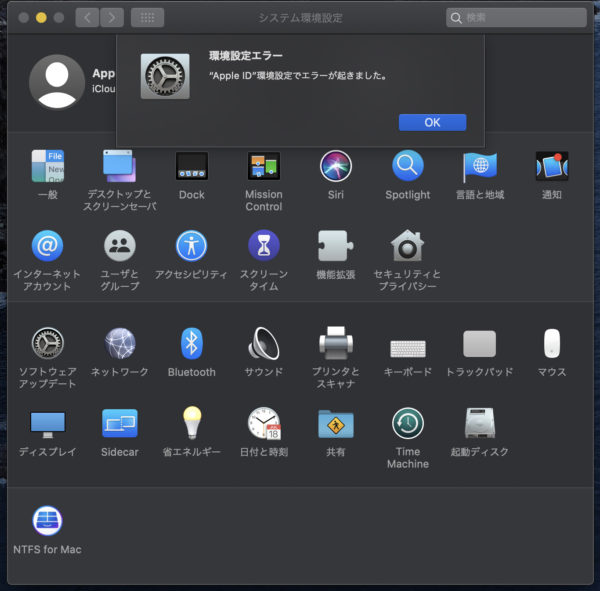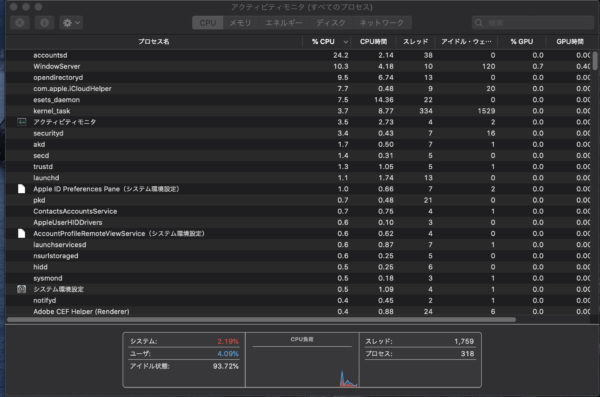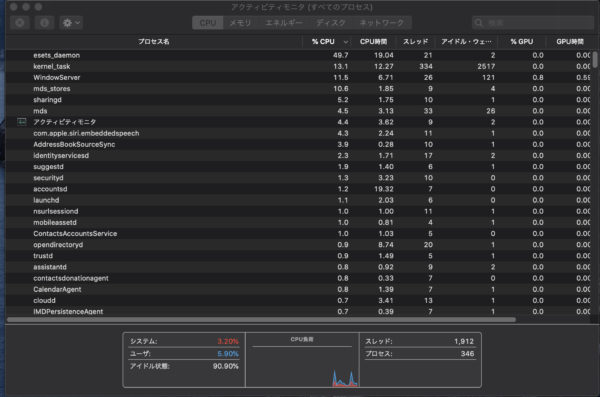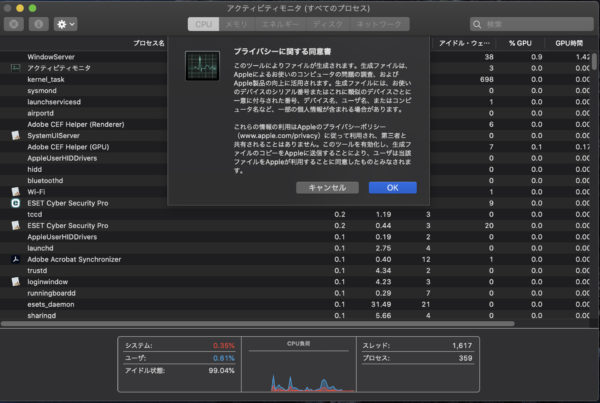今回はあまりカメラにも車にも関係ないのですがなかなかに困ったことがおき、また世の中の皆さんも同じ症状が多かったということで、記事にしてみました。
どこかで役に立つことができたらなと思います!
つい先日、9月26日にシステムアップデートでMac OS Catalina 10.15.7にしました。
28日まで普通に使っていてなんら問題はなかったんですが、28日の夜、お風呂から出てきてパソコンの前に座ると「え!?」ってくらい熱く、「あれれ?」ってくらいファンが回ってました汗汗
あとで手順を紹介するアクティビティモニターを開くと・・・
おかしいなぁと思い早速検索。すると、たくさん対象方法が出てきました。
2020/9/29 午前3時 無事おさまった。
2020/9/29 午前9時 起きて起動しても正常でした。
2020/9/30 午前2時 今のところ正常です!!直ったと思います!♪
自分がやってみた対処法を写真を使って紹介していきます!
手順の一覧は目次を参考にしてみてください!↓
手順1 iCloudからサインアウトする(失敗)
失敗、と書いたのは、途中でサインアウトするために使う「システム環境設定」が応答なしになってしまいそのままログアウトできなかったからです。
あとでもう一度やってみるので手順はそちらを参考にして頂けたらなと思います。
手順2 アクティビティモニターの開き方とシステム診断を実行(無意味・・・)
システム診断が有効だ!という書き込みもいくつかみられたので早速やってみることに!
まずはアクテビティモニターを開きます。Launchpadのその他というところにまとまっていますよ!
開くとこのような画面になると思います。
その左上にある歯車ボタンを押して、システム環境設定を選びます。
いくつかの設定をして、いざ開始!
このような表示になり、バーが半分まで行くのにそれなりに時間がかかりましたが半分を超えた後は比較的さっと終わりました。
診断を始めて2分後くらいにファンが止まり静かになりました。成功したか!?と思いましたがその後すぐに復活。このシステム診断は結局のところ意味がなかったようです。
その上、tmpというファイルに約1GBほどの診断データができるのでもしいらないなと思ったら削除しておくのがいいかもしれません。保存場所は「/private/var/tmp」でした。
手順3【成功】 やはりiCloudからのサインアウトが最善策!(注意点も紹介)
そしてやはりiCloudからのログアウトが一番「解決した!」という意見がTwitterなどで多かったので再チャレンジすることに。
ログアウトする時の注意点もついでに見ていきましょう。
サインアウトの手順と注意点
まず、システム環境設定を開き、右上のApple IDを開きます。
さて確認ができたら、左のメニューのところで「概要」を選択し、下に表示されている「サインアウト」を押してサインアウトしていきます。
この後このような画面が出てくるのでコピーを残したり万が一失敗したときの対策をしておくといいかなと思います。画像はクリックすると拡大します。
それと、Macを探すの機能をいったんオフにします。このときパスワードを入れる必要があります。
サインアウト後すぐにサインイン・・・できない時
ここでTwitterやサイトで見た情報はすぐにサインインしていましたが、自分はできませんでした。サインアウト後のaccountsdは最高値に近い620%。全然変わらずでサインインしようと思ったのですが・・・
この画面のまま固まってしまい、アクティビティモニターによると応答なしになっている模様。
再起動をかけてみようかと思いましたがそれすらもする余裕がないようなので電源ボタン長押しとかせずに待つことにしました。
すると、数分待っているとこのような表示が。
「”Apple ID”環境設定でエラーが起きました。」
なんと!どーりでサインインできなかったわけです。そこで次の手順。
再起動(reboot)する←有効!
ここでついに再起動をすることに。「エラーが起きました」と言われ、応答なし状態が復活した後はしっかりと左上のアップルマークから再起動ができました。
するとどうでしょう!!!
なんとびっくり、普段通りに戻っているではないですか!
とりあえずさっきサインアウトした手順を参考に、サインインをしていきます。
カレンダーの情報を統合したりMacを探すをオンにしたりすれば設定は完了!あっという間にサインインできました。
この時のアクティビティモニターはこちら。
無事、解決したようです!
明日以降復活しないことを願いましょう。
【念のため】有効だとされている「Spotlight診断」をしてみる
先ほど説明したシステム診断のところの下にあるSpotlight診断もしてみましょう。こちらはすぐに終わりました。
こちらはあっという間に終わって無事終了。
今のところ熱暴走は起きていません。
ここまでにかかった時間は30分以内。記事を書くのに2.5時間くらいです。(もう29日の午前4時を回りましたが・・・)
一連の流れと注意点をまとめると・・・
全てのプロセスが終わってからもう2時間ほど経ちますが今のところ再発はしていません。また明日もどうなったか記事を書き換えていきますね。
まずまとめると
・iCloudからサインアウト
・再起動をする
・iCloudにサインイン
→もしダメならSpotlight診断をしてみる
★処理が遅いからと強制終了は危険
★iCloudサインアウトの前にしっかり使用しているサービスを確認する
★システム診断は時間がかかるだけで意味がない。
自分はこのやり方でどうにか終わりましたのでぜひ参考にしてみてください!
もし、うまくいったらぜひ記事をシェアしていただけたら嬉しいです!
SNSもやっていますのでよかったらご覧ください〜♪
 つっつー
つっつー
スマホでも簡単にエモい写真を楽しめるアプリ、Dazzカメラや、写ルンですより少し安くて暖かい雰囲気の写真を撮ることができる使い捨てカメラ「Kodak ファンセーバー」。
 スマホがフィルムカメラに!?Dazzカメラでエモい写真を撮ろう!
スマホがフィルムカメラに!?Dazzカメラでエモい写真を撮ろう!
 Kodak版写ルンです!「ファンセーバー」の作例とお気に入りの点
Kodak版写ルンです!「ファンセーバー」の作例とお気に入りの点
オススメ観光地や写真目線でのドライブルートの紹介、
 掛川花鳥園はポートレート撮影にもいいところ!近くのカフェも紹介~! ここカメ!流写真スポット紹介
掛川花鳥園はポートレート撮影にもいいところ!近くのカフェも紹介~! ここカメ!流写真スポット紹介
 【のんほいパーク】ナイトズーで夜の動物を撮影!コツと注意点【愛知・豊橋】
【のんほいパーク】ナイトズーで夜の動物を撮影!コツと注意点【愛知・豊橋】
 快適ワインディング!蒲郡市から矢作ダム経由で恵那の蕎麦を食べに行こう♪ ここカメ!ドライブルートNo.1
快適ワインディング!蒲郡市から矢作ダム経由で恵那の蕎麦を食べに行こう♪ ここカメ!ドライブルートNo.1
フィルム写真の魅力を伝えていく「フィルム作例」や「カメラの使い方」。
 【Canon Pの使い方】初心者にもおすすめ! レンジファインダーカメラを使ってみよう♪
【Canon Pの使い方】初心者にもおすすめ! レンジファインダーカメラを使ってみよう♪
 ハーフカメラの使い方と作例 Canon Demi S(キヤノン デミ)の使い方②
ハーフカメラの使い方と作例 Canon Demi S(キヤノン デミ)の使い方②
 【機材紹介】キヤノン、最後のフィルムフラッグシップ【EOS 1V HS】
【機材紹介】キヤノン、最後のフィルムフラッグシップ【EOS 1V HS】
 コスパ抜群でKodakの味を楽しめるフィルム ProImage100×EOS 7s 作例とレビュー!! 一本から購入も!
コスパ抜群でKodakの味を楽しめるフィルム ProImage100×EOS 7s 作例とレビュー!! 一本から購入も!
とっても読みやすいカメラ用語解説集!
 カメラの基本用語解説①センサーサイズ編
カメラの基本用語解説①センサーサイズ編
 カメラの基本用語解説②撮影モード・ISO編
カメラの基本用語解説②撮影モード・ISO編
ジャンル別写真の撮り方としては、
 夜景撮影は色味と明るさが難しい!? 夜らしい色味を出すには・・・?
夜景撮影は色味と明るさが難しい!? 夜らしい色味を出すには・・・?
 星空写真をレタッチして図鑑のような写真に仕上げよう!
星空写真をレタッチして図鑑のような写真に仕上げよう!
新連載の「愛車とわたし〜相棒との記録〜」シリーズ
 【新企画】愛車とわたし~相棒との記録~はじまります!
【新企画】愛車とわたし~相棒との記録~はじまります!
 一目惚れの恋人に再会したような出会い。日産 フェアレディZ33 「愛車とわたし~相棒との記録~」#1
一目惚れの恋人に再会したような出会い。日産 フェアレディZ33 「愛車とわたし~相棒との記録~」#1
そしてYouTubeを使った解説のある記事
 【工作】フィルムのパトローネを使ってカードホルダーを作りました!【作り方まとめ】
【工作】フィルムのパトローネを使ってカードホルダーを作りました!【作り方まとめ】
 【動画解説&エンジンサウンド付き】Photoshopで合成をしてみよう!タコメーターの動きを一枚の写真で表現する作戦っ!
【動画解説&エンジンサウンド付き】Photoshopで合成をしてみよう!タコメーターの動きを一枚の写真で表現する作戦っ!
 LCCV (LC500コンバーチブル) 早速写真を撮ってきた!!試乗と写真・動画集
LCCV (LC500コンバーチブル) 早速写真を撮ってきた!!試乗と写真・動画集
たくさんあげましたが他にもたくさんあります!よかったら診断を待っている間にでもご覧ください!
我々最初の動画で少し手順が悪いですがYouTubeチャンネルの方もよろしくお願いします♪
ちなみに、この動画よりも後に投稿したのに1ヶ月ちょいで2000回を超えた動画はこちらです、あれれカメラと関係ない・・・?笑
皆さんのMacも快適ないつもの状態に戻りますように!!
以上です!
参考にさせていただいたサイト様
No Pen, No Life mac で accountsd が CPU 占有率 556%
Apple Communities accountsd process 500% CPU in Catalina 10.15.7
Apple、macOS Catalina 10.15.7 Combo/差分アップデートとHigh Sierra/Mojave向けセキュリティアップデート2020-005のpkg版を公開。
とても助かりました、ありがとうございました!